Odprite nov dokument. Velikost ni pomembna. Tudi pobarvajte ga po želji.
Jaz sem pustil kar belo barvo.
|
|||||
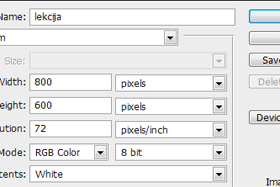 |
|||||
|
|||||

Sedaj bomo dodali fotografijo.
Kliknite File > Place... in izberite poljubno sliko iz vašega računalnika. Jaz sem odprl sliko iz Velike Planine :) |
|||||
|
|||||

Sedaj bomo sliko malo rotirali, da bo efekt boljši.
Samo zavrtite pikico v kotu v poljubno stran in slika se bo začela obračati. Če pikic ne vidite več, kliknite Ctrl + T. Urejanje končamo s pritiskom na tipko Enter. |
|||||
|
|||||
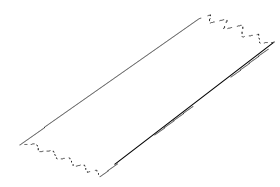
Sedaj naredite nov layer. Kliknite Ctrl + Shift + N.
Potem kliknite Polygonal Lasso Tool. Označite tako obliko, kot jo vidite na sliki. |
|||||
|
|
|
|||||
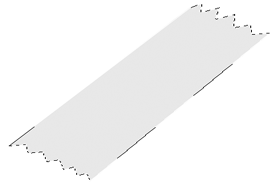
Sedaj jo pobarvajte s svetlo sivo barvo.
Jaz sem uporabil barvo #e1e1e1. |
|||||
|
|||||
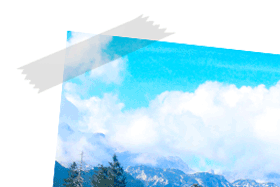
S pomočjo orodja Move tool (pritisnite črko V na tipkovnici) pobarvano površino postavite v desni zgornji kot slike.
Opacity nastavite na približno 50 %. Seveda lahko Opacity prilagodite svojemu okusu. |
|||||
|
|||||
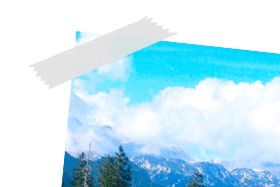
Potem izberite layer z lepilnim trakom in 3x kliknite
Ctrl + J. Sedaj bo trak postal temnejši. Zagrabite vsak trak posebej in jih razporedite po vseh štirih kotih. |
|||||
|
|||||

Konec.
|
|||||

